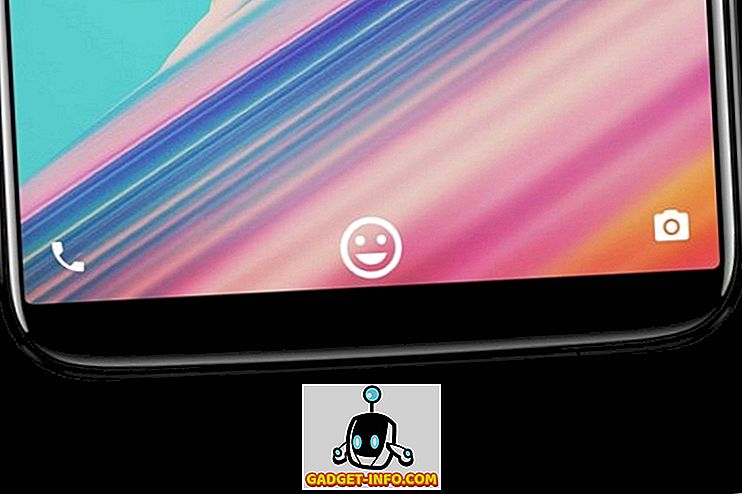A Windows fontos platform a szerencsejátékok világában, és híres a játékkonzolokkal összehasonlított teljesítménye miatt. A Windows 10 minden évben egyre több frissítést kap, a PC-szerencsejátékok hamarosan jobbá válnak, köszönhetően a játékok speciális szoftveroptimalizálásainak. Azonban azoknak, akiknek a költségvetési korlátok miatt ki kell fizetniük a belépő szintű PC-kért, gyakran kompromisszumot kell kötniük a játékvilág legújabb ajánlataival. Az öregedő játékszerkezetekkel megragadtaknak meg kell gondolkodniuk arra, hogy több teljesítményt szerezzenek belőlük.
A közelgő Creators Update-t úgy vélik, hogy játékmódot hoz létre, hogy növelje a játék teljesítményét az összes Windows 10 PC-n. Addig is vannak olyan módok, amelyeken a játékokat futtathatja, egy kicsit jobb a meglévő hardveren. Tehát néhány egyszerű módszert kínálunk a játék teljesítményének optimalizálásához a Windows 10 rendszeren:
Optimalizálja a játék teljesítményét a Windows 10 rendszerben
1. Állítsa be a vizuális hatásokat a legjobb teljesítmény érdekében
A Windows 10-nek nagyon jó megjelenésű felhasználói felülete van (ez pusztán szubjektív), és mindezen díszes dolgok sok erőforrást fogyasztanak, hogy jól nézzen ki. Játékok közben a Windows GUI folyamatosan fut a háttérben, ami értékes számítástechnikai erőforrás szükségtelen fogyasztásához vezet. Szerencsére van mód a vizuális effektusok beállítására a Windows rendszerben.
Mindössze annyit kell tennie, hogy a „ teljesítmény ” keresése a Cortana keresősávon található, és kattintson a „A Windows megjelenésének és teljesítményének beállítása” gombra.
Megnyílik a „ Teljesítménybeállítások” ablak, és ki kell választania a „Legjobb teljesítmény beállítása ” opciót, és kattintson az „Alkalmaz” gombra.

Továbbá ugorjon az ablak „ Speciális” fülére, és győződjön meg róla, hogy a „Legjobb teljesítmény beállítása:” beállítása „ Programok” .

2. Válasszon egy jobb energiagazdálkodási tervet
A Windows számítógépek alapértelmezés szerint mindig a „ kiegyensúlyozott ” energiagazdálkodási terv beállításai szerint kerülnek konfigurálásra, ami kissé befolyásolja a játék teljesítményét. Asztali számítógépen nem kell aggódnia a hatalom miatt, mivel az energia közvetlenül az áramforrásból érkezik. A „ nagy teljesítményű ” energiagazdálkodási terv a számítógépet elfelejti az energia megtakarításáról, és a lehető legtöbb energiát vonzza a dolgok sima megtartásához.
Ennek engedélyezéséhez használja a „ Win Key + X” parancsikonot, és lépjen a „ Rendszer és biztonság” pontra a Vezérlőpulton. Kattintson a „ Power Options ” ( Energiagazdálkodási beállítások) gombra, és válassza ki a „High Performance” ( Nagy teljesítmény) opciót.

3. Overclock A számítógép processzora és GPU
Mielőtt tovább olvasna, ne feledje, hogy a CPU vagy a GPU túlhajtása teljesítmény problémákat okozhat. Ezzel ellentétben a világ minden tájáról érkező kemény játékosok felülmúlják a processzoraikat és a GPU-kat, hogy a legjobb teljesítményt érjék el. Az előnyök nagyszerűek, mivel a játékok egyenletesebbé és gyorsabbá válnak.
Manuálisan is bekapcsolhatja a számítógépet, ha jól ismeri a kódolást, vagy használhat egy overclocking szoftvert, mint az Intel Extreme Tuning segédprogramot az Intel alapú alaplapokhoz vagy az AMD OverDrive technológiához. AMD alapú rendszerek esetében. Ezek a szoftverek segíthetik a felhasználókat a túlhajtásban és a rendszer teljes potenciáljának figyelemmel kísérésében.

Azonban ajánlott, hogy ne túlhajtja a játék laptopját, mivel a hőelvezetés nem olyan jó, mint egy asztali számítógép, és végül túlértékelheti az értékes alkatrészeket.
Optimalizálja a Windows 10 Gaming Perfomance-t a harmadik felek alkalmazásain keresztül
1. Razer Cortex
A Razer Cortex a legnépszerűbb rendszeroptimalizáló alkalmazás, amely a PC-re való játékra irányul. Az alkalmazás megvizsgálja az összes olyan játékot, amely játéknak minősül, és szükség szerint rendszerezi a forrásokat . Megöli az összes felesleges háttérfolyamatot, és kezeli a RAM vagy a magok számát egy adott játékhoz. A végeredmény egy simább játék és kisebb lemaradás. Néhány szórakoztató funkciója van, mint például egy screenshot gyorsbillentyű és egy keret gyorsító . Lehetővé teszi még a merevlemez szakaszának töredezettségét is, hogy a játékot növelje.

Ennek a szoftvernek a hatása nem feltétlenül látható a csúcskategóriás gépeken, de lehetővé teszi, hogy a modern játékok kicsit jobban lélegezzenek a középső és az alacsony végpontú számítógépeken. A felhasználói felület hűvös, és az összes csípési lehetőség szervezett módon kerül bemutatásra. Ha ingyenesen letöltheted, akkor ezt a számítógépeden kell megkapnod, hogy megtapasztalhassa Razer szakértelmeit a profi játékokban.
Letöltés (ingyenes)
2. Bölcs Game Booster
Ha egyszerű és egyszerű játékoptimalizálási alkalmazást szeretne, akkor a Wise Game Booster jó választás lesz az Ön számára. Szinte úgy tekintheti ezt a feladatkezelő alkalmazásnak, amely a játékra összpontosít, és a felhasználói felület emlékezteti Önt a Windows XP napjairól. A Wise Game Booster a legjobb dolog a funkcionalitás egyszerűsége. Ráadásul nagyon könnyű a rendszer erőforrásai. A szkennelés gyorsan történik, és az optimalizálási megoldások gyorsan zajlanak. Az alkalmazás szabadon használható, és egy egyszerű megoldás, hogy az öregedő PC-nél a legjobb játék teljesítményt érje el.

Letöltés (ingyenes)
3. Tool Whiz Game Boost
A Tool Whiz Game Boost egy nagyon egyszerű optimalizáló alkalmazás, amely rengeteg erős funkcióval rendelkezik. Ez az egyetlen alkalmazás, amely lehetővé teszi, hogy kiválaszthassa, hogyan kívánja növelni a játékokat . A „GameBoost” mód defragmentheti a játék telepítési útvonalát a meghajtón, vagy bezárhatja a felesleges Windows-folyamatokat, amelyek hasznos forrásokat kigúnyolnak. Az alkalmazás is leállíthatja a Windows frissítéseket, a Windows Aero-t a Vista / 7-re, a billentyűparancsokat stb. Az alkalmazás maga is könnyű, és a szomjas PC-hez nagyon szükség van rá.

Letöltés (ingyenes)
4. Game Fire 5
A Game Fire 5 egy másik PC-optimalizáló alkalmazás, amely hatékonyan növelheti a játékokat a számítógépén. A szoftver azt állítja, hogy rendelkezik egy „ valós idejű optimalizálás ” funkcióval, amely aktívan figyelemmel kíséri és megöli a háttérben a szükségtelen folyamatokat, hogy optimalizálja a játékélményt. Számos teljesítménynövelő funkció létezik a lemez defragmentáló segédprogramja, a beállítási csípés eszköz, az alkalmazások optimalizálója és még sok más formájában.

A Game Fire 5 a fejlett és a kezdő játékosok számára is alkalmas. Van egy fizetett verzió, amely számos további funkcióval rendelkezik, mint például a fejlett optimalizálási eszközök és a 24 × 7 Premium támogatás.
Letöltés (ingyenes) (teljes verzió: 19, 95 $)
A számítógép grafikus kártyájának optimalizálása
Ha van egy laptopja vagy egy csúcskategóriás asztali gépe, akkor az asztali számítógépén az NVIDIA GeForce Experience vagy az AMD Gaming Evolved is jelen lesz. Ezek a szoftverek kötődnek a grafikus kártya meghajtójához, és megpróbálják optimalizálni a játékot egy megfelelő szabadidő-játékhoz.
Az NVIDIA kártyákkal rendelkező számítógépek NVIDIA GeForce Experience és az AMD-vel felszerelt kártyák az AMD Gaming Evolved szoftverrel rendelkeznek. A legfrissebb DirectX 12 rendszerrel együtt a Windows 10 rendszerben az egyes gépek alapján javítják a teljesítményt. Előfordulhat, hogy időnként frissítenie kell az illesztőprogramokat, hogy a lehető legjobban kihasználhassa a játékokat, és ezért megnézheti a legjobb Windows-illesztőprogramok listáját.
Egyéb tippek a játék teljesítményének optimalizálásához a Windows 10 rendszerben
Ha nem akarja ezeket a kiegészítő szoftvereket a számítógépén megkapni, akkor vannak más módszerek, amellyel a játékokat a lehető legjobban futtathatja.
- Távolítsa el a nem kívánt vagy nem használt szoftvert a rendszerből. Ez megkönnyíti az értékes helyet, és lehetővé teszi a processzor számára, hogy a lehető legjobban hozza létre a játékokat. Ismert, hogy a vírus és a képszerkesztő szoftver lassítja a számítógépet.
- Mielőtt bármilyen szoftvert letöltene, ellenőrizze, hogy a szoftver tartalmaz-e Bloatware, malware vagy erőforrás-megszakító funkciókat .
- A meghajtó szoftver frissítése mindig egyszer. A legfrissebb frissítések célja a számítógép teljesítményének javítása és a meglévő hardverek legjobb kihasználása.
LÁSD MÉG: 19 Kezdő tipp a Windows 10-hez
Optimalizálja a Windows 10 játékot
Tehát ezek egyike azoknak a módoknak, amelyek segítségével optimalizálhatja a játék teljesítményét a Windows 10 PC-n. Ne feledje, hogy minden új szoftverfrissítéssel és újabb játékkal az optimalizálás szükségessége kisebb lesz, mivel a fejlesztők arra összpontosítanak, hogy a játékuk a lehető legtöbb PC-n futhassanak. Például a Forza Motorsport 6 Apex játékmenet a laptopomon javult a grafikus illesztőprogram frissítése után.
Szóval próbálja ki a fent említett utakat, és tudassa velünk, hogyan dolgoztak ki az Ön számára. Ha bármilyen más módon ismeri a Windows 10 játékoptimalizálását, tudassa velünk az alábbi megjegyzések részben.